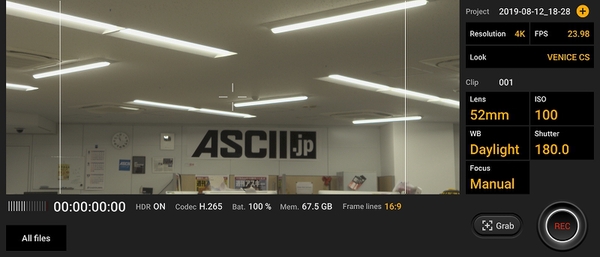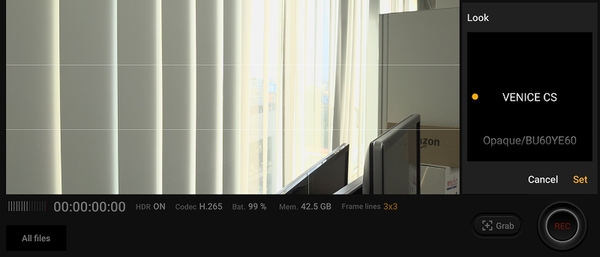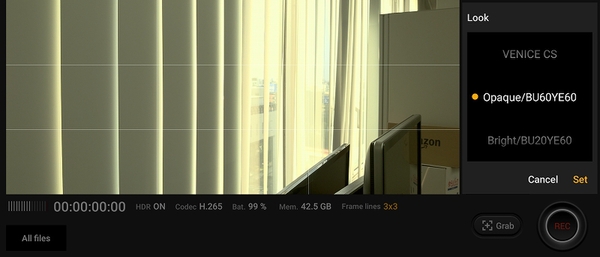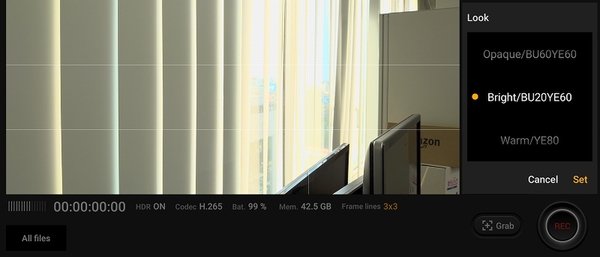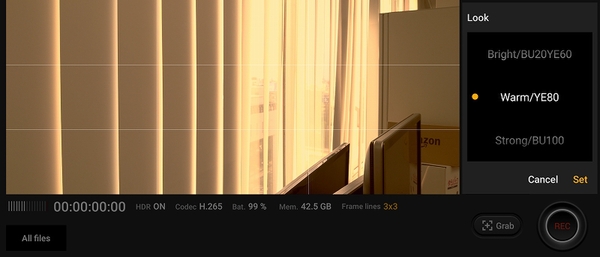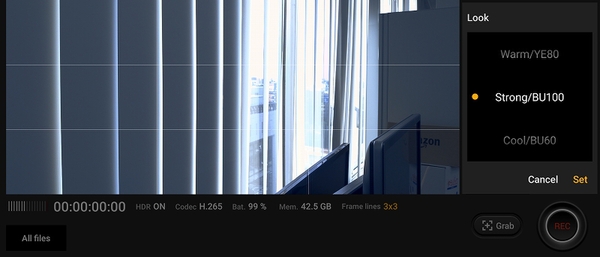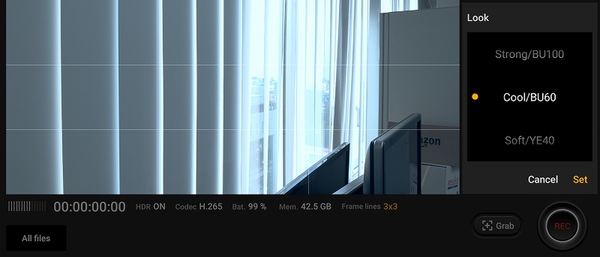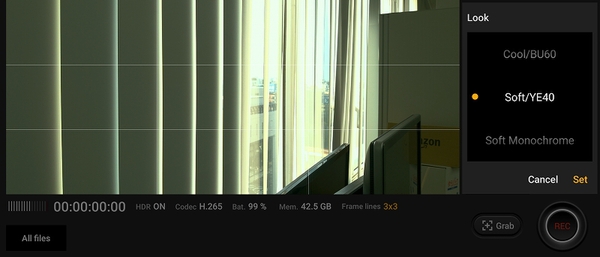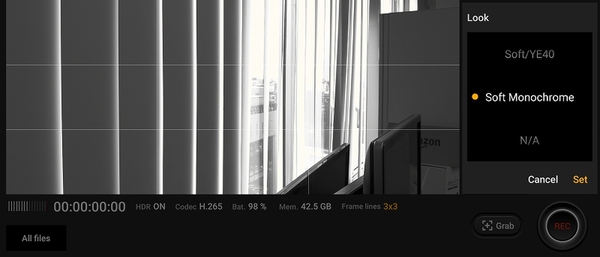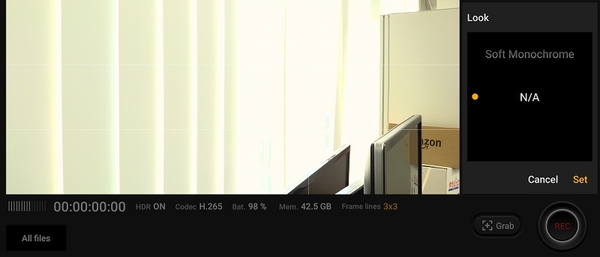Xperia 1だけの特権! 映画みたいな動画を撮れるCinema Proを使ってみよう!
2019年08月25日 12時00分更新
映画だって撮れる
そう、Xperiaならね!
Xperia 1にプリインストールされているCinema Proは、映画業界でも使われているソニーのシネマ用デジタルビデオカメラ「CineAlta」開発チーム監修と、気合いの入ったアプリだ。操作感や画作りは業務用的なのだが、少し操作や仕様を覚えるだけでシネマ風な動画を作成することができる。今回は、Cinema Proの使い方をチェックしていこう。
よくある動画撮影用アプリとは異なり、プロジェクトを作成してから撮影になる。プロジェクトでは、解像度やフレームレート、Lookを決定するが、これらはそのプロジェクト内で固定されるため、途中変更はできない。なかでも重要なのはLook。色合いや明るさのプリセット的なもので、全9種類が用意されており、そのまま作成する映像の雰囲気に直結する。いずれもシネマ的なもので、プリセットとしては優秀。日常風景もシネマのワンシーンっぽく仕上げやすい。そのため、まずはLookの雰囲気を確認しておこう。
週刊アスキーの最新情報を購読しよう
本記事はアフィリエイトプログラムによる収益を得ている場合があります